有很多朋友还不知道XMind如何修改部分文字颜色,所以下面小编就讲解了XMind修改部分文字颜色的方法,有需要的小伙伴赶紧来看一下吧,相信对大家一定会有所帮助哦。 XMind如何修改部
有很多朋友还不知道XMind如何修改部分文字颜色,所以下面小编就讲解了XMind修改部分文字颜色的方法,有需要的小伙伴赶紧来看一下吧,相信对大家一定会有所帮助哦。
XMind如何修改部分文字颜色?XMind修改部分文字颜色的方法
第一步:首先点击打开XMind进入软件首页,可以直接点击新建空白思维导图,也可以点击节目左上方的房子图标后下载使用模板,如下图所示。
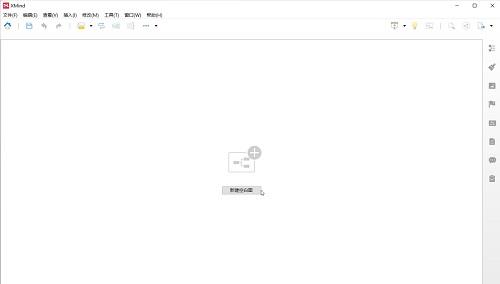
第二步:然后选中需要更改字体颜色的内容,在界面右侧点击格式图标,如下图所示。
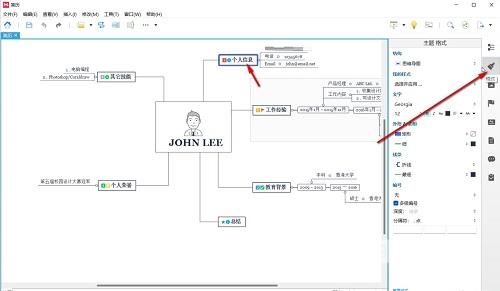
第三步:接着点击“文字”下方的字体颜色图标,点击选择想要的颜色效果,如下图所示。
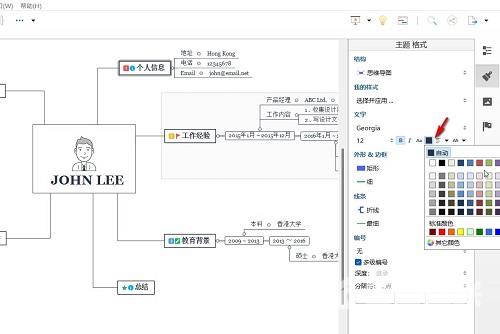
第四步:就可以成功更改部分文字颜色了,如下图所示。
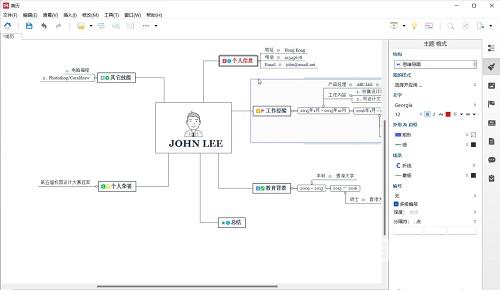
第五步:如果我们有需要,我们可以按住Ctrl键的同时,进行多选,然后再设置想要的颜色效果,如下图所示。
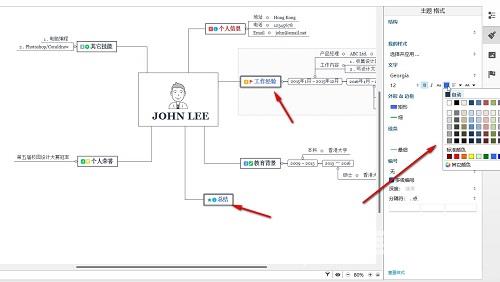
上面就是小编为大家带来的XMind如何修改部分文字颜色的全部内容,更多精彩教程尽在自由互联。
